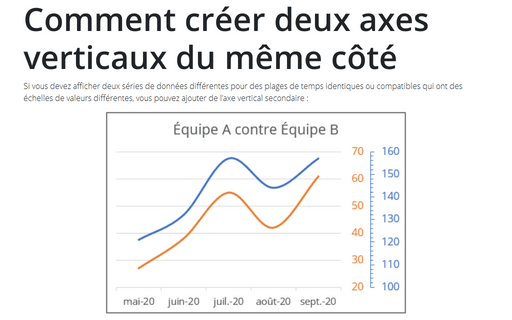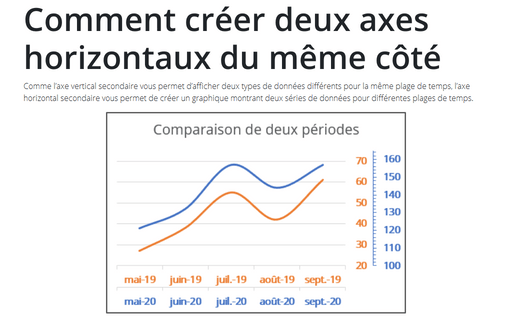Comment créer deux axes verticaux du même côté
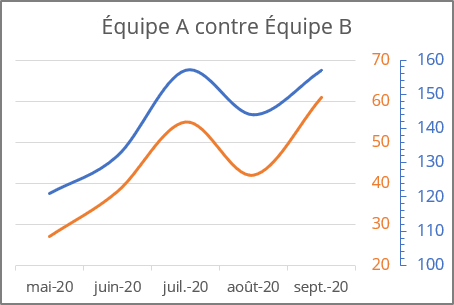
Par défaut, Excel crée un graphique avec l’axe horizontal principal en bas et l’axe vertical principal sur le côté gauche de la zone de traçage (affiché en orange dans cet exemple). Lorsque vous ajoutez l’axe vertical secondaire, il est ajouté sur le côté droit (indiqué en bleu dans l’exemple) :

Voir comment ajouter l’axe horizontal secondaire et afficher les deux axes horizontaux du même côté pour plus de détails.
Ajouter l’axe vertical secondaire
Pour ajouter l’axe vertical secondaire, procédez comme suit :
1. Sélectionnez la série de données que vous souhaitez voir à l’aide de l’axe vertical secondaire.
2. Effectuez l’une des opérations suivantes :
- Cliquez avec le bouton droit de la souris sur la série de données et choisissez
Mettre en forme une série de données... dans le menu contextuel :
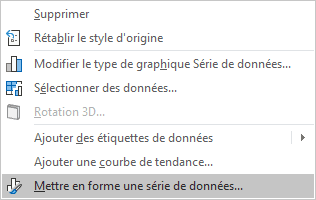
Dans le volet Mise en forme des séries de données, dans l’onglet Options des séries, sélectionnez l’option Axe secondaire au lieu de l’Axe principal :
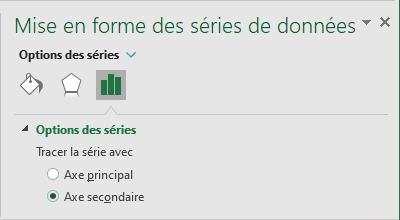
- Cliquez avec le bouton droit de la souris sur la sélection et sélectionnez Modifier le type de graphique Série de données... dans le menu contextuel :

Dans la boîte de dialogue Modifier le type de graphique, sélectionnez l’option Axe secondaire pour la série de données appropriée :
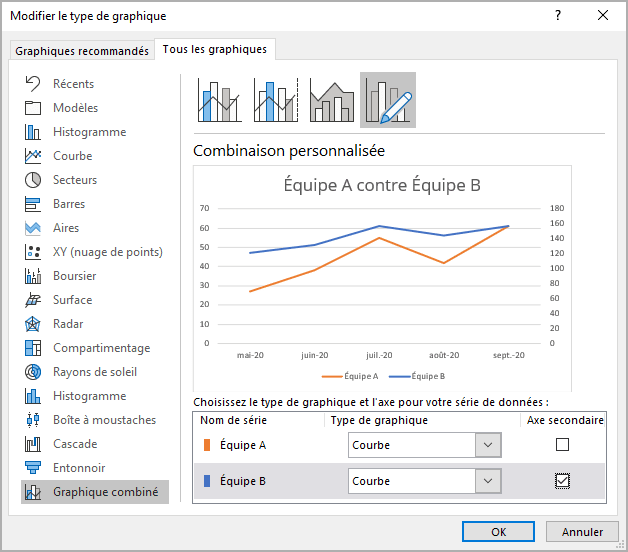
Excel ajoute l’axe vertical secondaire pour la série de données sélectionnée :
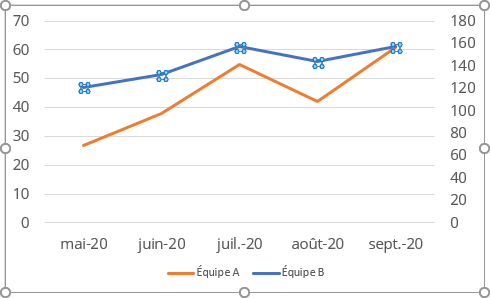
Afficher les deux axes verticaux sur un côté
1. Sélectionnez l’axe vertical que vous souhaitez déplacer vers le côté opposé de la zone de traçage, cliquez dessus avec le bouton droit de la souris et choisissez Mise en forme de l’axe... dans le menu contextuel :
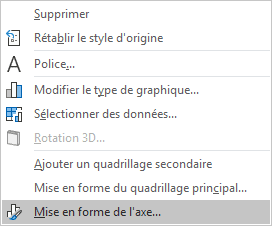
2. Dans le volet Format de l’axe, sous l’onglet Options d’axe, dans le groupe Étiquettes, choisissez l’option appropriée dans la liste déroulante Position de l’étiquette :
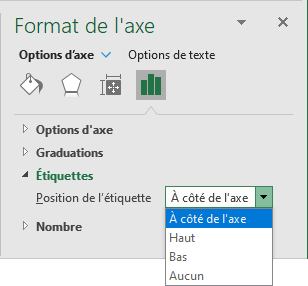
- À côté de l’axe (utilisé par défaut), montre l’axe vertical principal sur le côté gauche de la zone de traçage, l’axe vertical secondaire sur le côté droit de la zone de traçage.
- Haut, montre l’axe principal dans les valeurs de données les plus élevées, sur le côté droit :
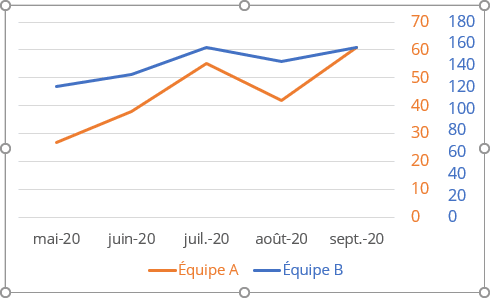
- Bas, montre l’axe secondaire dans les valeurs des données les plus basses, sur le côté gauche :
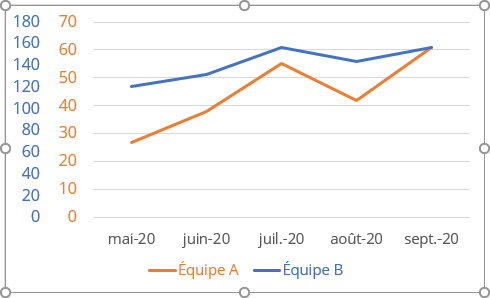
- Aucun, masque les étiquettes de l’axe. Vous pouvez toujours le sélectionner, modifier ses options, mais vous ne pouvez pas voir les étiquettes.
Voir aussi en anglais : How to create two vertical axes on the same side.